 Titelseite > Software-Tutorial > So überprüfen Sie, ob jemand aus der Ferne auf Ihren Computer zugreift
Titelseite > Software-Tutorial > So überprüfen Sie, ob jemand aus der Ferne auf Ihren Computer zugreift
So überprüfen Sie, ob jemand aus der Ferne auf Ihren Computer zugreift
Es ist keine gute Nachricht, dass Fremde heimlich auf Ihren Computer zugreifen. Wie kann ich überprüfen, ob jemand aus der Ferne auf Ihren Computer zugreift? Wie kann man das Problem des Datenlecks oder Datenverlusts angehen? Dieser Beitrag von MiniTool gibt Ihnen entsprechende Vorschläge.
Fernzugriff ist eine praktische Technologie für Mitarbeiter an verschiedenen Standorten. Bei Fernzugriffsbetrügereien geht es jedoch um böswillige Absichten, etwa den Diebstahl von Zugangsdaten auf dem Computer, das heimliche Herunterladen von Malware oder die Durchführung anderer Vorgänge. Glücklicherweise gibt es mehrere Möglichkeiten, zu überprüfen, ob jemand aus der Ferne auf Ihren Computer zugreift. Lesen Sie weiter und überprüfen Sie Ihren Computer sorgfältig.
Weg 1. Überprüfen Sie die letzten Aktivitäten
Hacker, die mit Zielen und Vorgängen aus der Ferne auf Ihren Computer zugreifen, werden Spuren hinterlassen. Sie können die letzten Computeraktivitäten überprüfen, um festzustellen, ob remote auf Ihren Computer zugegriffen wird.
- Zuletzt geöffnete Dateien/Anwendungen prüfen: Drücken Sie zum Öffnen auf Win E. Windows Explorer auf Ihrem Computer, wo Sie die zuletzt aufgerufenen Dateien durchsuchen können. Klicken Sie auf das Symbol Windows, um die zuletzt geöffneten Apps anzuzeigen.
- Browserverlauf/Downloads anzeigen: Öffnen Sie Browser auf Ihrem Computer, um den Browserverlauf und die Downloadliste zu überprüfen. Sie sollten sicherstellen, dass alle besuchten Websites und heruntergeladenen Elemente von Ihnen selbst erstellt wurden.
- Anmeldeereignisse prüfen: Drücken Sie Win R, um das Ausführungsfenster zu öffnen, und geben Sie dann eventvwr und drücken Sie die Eingabetaste, um die Ereignisanzeige zu öffnen. Gehen Sie zu Windows-Protokolle > Sicherheit, um zu überprüfen, ob jemand zu einem ungewöhnlichen Zeitpunkt versucht, sich bei Ihrem Computer anzumelden.
Weg 2. Programme über den Task-Manager anzeigen
Sie können auch überprüfen, ob jemand remote auf Ihren Computer zugreift, indem Sie die Programme im Task-Manager überprüfen. Programme können aus der Ferne auf Ihrem Computer installiert oder darauf zugegriffen werden und heimlich ausgeführt werden. In diesem Fall ist der Task-Manager ein gutes Dienstprogramm, um den Programmstatus auf Ihrem Computer zu überprüfen.
Drücken Sie Strg Umschalt Esc, um den Task-Manager direkt zu öffnen. Durchsuchen Sie alle Programme auf der Registerkarte Prozesse. Wenn es Programme gibt, die nicht von Ihnen installiert sind oder ausgeführt werden, bleiben Sie wachsam und überprüfen Sie den Anwendungsordner auf Ihrem Computer. Sie können professionelle Computerdienste um Hilfe bitten, um verdächtige Software zu entfernen.
Weg 3. Überprüfen Sie die Windows-Firewall-Einstellungen
Die Windows-Firewall ist ein zuverlässiges und vertrauenswürdiges Tool, das unbefugten Zugriff auf Ihren Computer effektiv blockiert. Daher können diese RAS-Betrüger die Windows-Firewall-Einstellungen ändern, um ihnen den Zugriff zu erleichtern.
Geben Sie Windows Defender Firewall mit erweiterter Sicherheit in die Windows-Suchleiste ein und drücken Sie die Eingabetaste um das Fenster zu öffnen. Sie müssen die eingehenden und ausgehenden Regeln durchsehen. Wenn es zweifelhafte Regeln gibt, klicken Sie darauf und wählen Sie in der rechten Seitenleiste Regel deaktivieren. Bevor Sie die Regel löschen, wird empfohlen, die Autorisierung und Legitimität der Regel zu überprüfen.
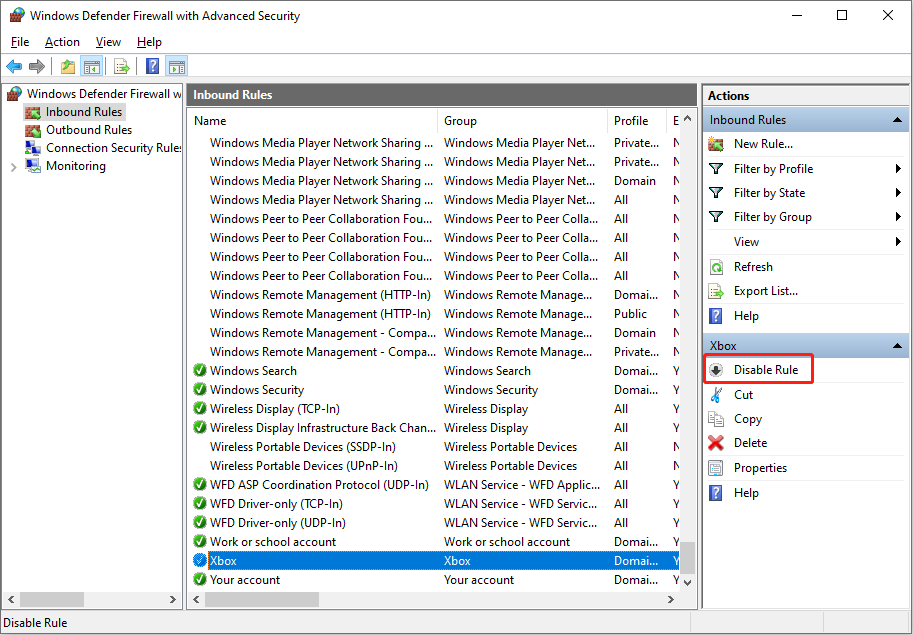
Weg 4. Führen Sie einen Virenscan durch
Möglicherweise wird ein Warnfenster angezeigt, wenn die Windows-Dienstprogramme einen Remotezugriff auf Ihren Computer erkennen. Wenn Sie eine solche Meldung erhalten, führen Sie einen Virenscan durch, um zugrunde liegende Viren auf dem Computer zu vermeiden. Sie können zuverlässige Antivirensoftware von Drittanbietern verwenden oder ein in Windows eingebettetes Dienstprogramm wie Windows Security ausführen.
Tipps: Verhindern Sie, dass jemand aus der Ferne auf Ihren Computer zugreift
Sie müssen lernen, wie das geht Überprüfen Sie, ob jemand aus der Ferne auf Ihren Computer zugreift. Sie sollten auch Taktiken kennen, um zu verhindern, dass jemand auf Ihren Computer zugreift. Hier sind einige Vorschläge:
- Remoteverbindungen deaktivieren: Um alle Remoteverbindungen abzulehnen, können Sie die Remoteverbindung deaktivieren, indem Sie die Systemeigenschaften öffnen und das Kontrollkästchen Nicht zulassen aktivieren Remote-Verbindungen zu diesem Computer Option. Klicken Sie anschließend auf Übernehmen > OK, um die Änderung zu speichern.
- Passwörter ändern: Wenn auf Ihren Computer bereits remote zugegriffen wurde, müssen Sie alle Passwörter Ihres Computers ändern wichtige Konten auf einem anderen Sicherheitsgerät. Diese Maßnahme kann weitere Bedrohungen verhindern.
- Verwenden Sie ein VPN: Ein Virtual Private Network (VPN) kann Ihren tatsächlichen Standort verbergen und Ihre Daten verschlüsseln, was eine sichere Netzwerkverbindungsoption darstellt. Sie können ein autorisiertes VPN wie MiniTool VPN auswählen und es von der offiziellen Website herunterladen.
- Dateien regelmäßig sichern: Einige schädliche Software oder Ransomware kann Ihre wichtigen Dateien löschen oder sperren. Wenn Sie über Backups verfügen, können Sie Ihre Daten wiederherstellen, ohne dafür zu bezahlen. MiniTool ShadowMaker ist eine robuste Backup-Software, die Dateisicherung, Ordnersicherung, Partitionssicherung und Festplattensicherung unterstützt. Sie können die Testversion testen, um die Backup-Funktionen 30 Tage lang kostenlos zu nutzen.
Abschlussworte
Cyberkriminalität kommt in unterschiedlichen Formen vor. Sie sollten im täglichen Gebrauch immer wachsam bleiben und von Zeit zu Zeit prüfen, ob jemand aus der Ferne auf Ihren Computer zugreift, um eine sichere Umgebung für die Computernutzung zu gewährleisten.
-
 So löschen Sie Ihre Daten von einer Person -SuchseiteDieser Artikel wurde zuletzt am 24. Februar 2025 aktualisiert. Viele Menschen wissen nicht, dass eine erhebliche Menge ihrer persönlichen Date...Software-Tutorial Gepostet am 2025-04-21
So löschen Sie Ihre Daten von einer Person -SuchseiteDieser Artikel wurde zuletzt am 24. Februar 2025 aktualisiert. Viele Menschen wissen nicht, dass eine erhebliche Menge ihrer persönlichen Date...Software-Tutorial Gepostet am 2025-04-21 -
 So verschleiern Sie ein iPad als LaptopIn diesem aktualisierten Artikel (ursprünglich veröffentlicht am 31. Oktober 2019) wird untersucht, wie Sie Ihr iPad mit iPados 16 Beta -Funktionen i...Software-Tutorial Gepostet am 2025-04-21
So verschleiern Sie ein iPad als LaptopIn diesem aktualisierten Artikel (ursprünglich veröffentlicht am 31. Oktober 2019) wird untersucht, wie Sie Ihr iPad mit iPados 16 Beta -Funktionen i...Software-Tutorial Gepostet am 2025-04-21 -
 Wie reinige ich Mac -Mailbox -Cache? Wie lösche ich es auf Mac?In diesem Leitfaden wird erläutert, wie Sie den Mail -Cache auf Ihrem Mac löschen und allgemeine Probleme wie langsame Leistung und E -Mail -Ladeprob...Software-Tutorial Gepostet am 2025-04-21
Wie reinige ich Mac -Mailbox -Cache? Wie lösche ich es auf Mac?In diesem Leitfaden wird erläutert, wie Sie den Mail -Cache auf Ihrem Mac löschen und allgemeine Probleme wie langsame Leistung und E -Mail -Ladeprob...Software-Tutorial Gepostet am 2025-04-21 -
 So priorisieren Sie die Zuweisung von WLAN auf die am dringendsten benötigten Gerätemoderne Häuser haben normalerweise mehrere Geräte, die gleichzeitig mit Wi-Fi-Zugangsnetzwerken verbunden sind, was häufig zu Bandbreiten-Dichthei...Software-Tutorial Gepostet am 2025-04-19
So priorisieren Sie die Zuweisung von WLAN auf die am dringendsten benötigten Gerätemoderne Häuser haben normalerweise mehrere Geräte, die gleichzeitig mit Wi-Fi-Zugangsnetzwerken verbunden sind, was häufig zu Bandbreiten-Dichthei...Software-Tutorial Gepostet am 2025-04-19 -
 McAfee Antivirus Software Review: Ist es genug? 【Funktion, Preis】McAfee: Ein erfahrener Antivirus, aber ist es das Beste für Macs? McAfee, ein langjähriger und seriöser Name in Cybersicherheit, bietet eine robust...Software-Tutorial Gepostet am 2025-04-19
McAfee Antivirus Software Review: Ist es genug? 【Funktion, Preis】McAfee: Ein erfahrener Antivirus, aber ist es das Beste für Macs? McAfee, ein langjähriger und seriöser Name in Cybersicherheit, bietet eine robust...Software-Tutorial Gepostet am 2025-04-19 -
 OnePlus Watch 3 wird aufgrund lustiger Probleme auf April verschobenNachdem die lang erwartete OnePlus Watch 3 SmartWatch veröffentlicht wurde, kann der Kaufplan eine leichte Anpassung erfordern. Ein lächerliches P...Software-Tutorial Gepostet am 2025-04-19
OnePlus Watch 3 wird aufgrund lustiger Probleme auf April verschobenNachdem die lang erwartete OnePlus Watch 3 SmartWatch veröffentlicht wurde, kann der Kaufplan eine leichte Anpassung erfordern. Ein lächerliches P...Software-Tutorial Gepostet am 2025-04-19 -
 Tipps, um die Tap -Funktion auf der Rückseite Ihres iPhone optimal zu nutzenIm Laufe der Jahre hat Apple eine große Anzahl von Tools entwickelt, um iPhones bequemer zu gestalten. Obwohl die Funktion "zurück -zurück&qu...Software-Tutorial Gepostet am 2025-04-18
Tipps, um die Tap -Funktion auf der Rückseite Ihres iPhone optimal zu nutzenIm Laufe der Jahre hat Apple eine große Anzahl von Tools entwickelt, um iPhones bequemer zu gestalten. Obwohl die Funktion "zurück -zurück&qu...Software-Tutorial Gepostet am 2025-04-18 -
 Erhalten Sie schnell Windows 11 24H2 -Updates, überspringen Sie die wartende WarteschlangeIm umfassenden Leitfaden führt Sie in Minitool mithilfe von Gruppenrichtlinien und Registrierung die Windows 11 24H2 -Wartezeile um. Aktivieren Sie M...Software-Tutorial Gepostet am 2025-04-18
Erhalten Sie schnell Windows 11 24H2 -Updates, überspringen Sie die wartende WarteschlangeIm umfassenden Leitfaden führt Sie in Minitool mithilfe von Gruppenrichtlinien und Registrierung die Windows 11 24H2 -Wartezeile um. Aktivieren Sie M...Software-Tutorial Gepostet am 2025-04-18 -
 Tipps für die Verwendung von Mobiltelefon -Hotspots: So vermeiden Sie den Anstieg des DatenverkehrsIhr Telefon als Hotspot für Ihren Laptop unterwegs ist bequem, aber Laptops sind Datenschweine. Im Gegensatz zu Telefonen, die Wi-Fi für Aufgaben wie...Software-Tutorial Gepostet am 2025-04-18
Tipps für die Verwendung von Mobiltelefon -Hotspots: So vermeiden Sie den Anstieg des DatenverkehrsIhr Telefon als Hotspot für Ihren Laptop unterwegs ist bequem, aber Laptops sind Datenschweine. Im Gegensatz zu Telefonen, die Wi-Fi für Aufgaben wie...Software-Tutorial Gepostet am 2025-04-18 -
 Welches ist besser im Vergleich zu iPhone und Android?wählen Sie zwischen iOS und Android: ein detaillierter Vergleich Der Mobiltelefonmarkt wird von zwei Hauptakteuren dominiert: iOS und Android. Bei...Software-Tutorial Gepostet am 2025-04-17
Welches ist besser im Vergleich zu iPhone und Android?wählen Sie zwischen iOS und Android: ein detaillierter Vergleich Der Mobiltelefonmarkt wird von zwei Hauptakteuren dominiert: iOS und Android. Bei...Software-Tutorial Gepostet am 2025-04-17 -
 Safari verlangsamt sich auf Mac? Das Geheimnis, um Safari zu beschleunigen!Safari Browser läuft langsam? Ein Muss zur Beschleunigung für Mac-Benutzer! safari ist einer der schnellsten Browser auf Mac, aber es ist auch nich...Software-Tutorial Gepostet am 2025-04-17
Safari verlangsamt sich auf Mac? Das Geheimnis, um Safari zu beschleunigen!Safari Browser läuft langsam? Ein Muss zur Beschleunigung für Mac-Benutzer! safari ist einer der schnellsten Browser auf Mac, aber es ist auch nich...Software-Tutorial Gepostet am 2025-04-17 -
 Ich dachte, ich würde niemals eine Brieftasche brauchen, bis dies passierteSie sind in einem schönen Restaurant mit Ihrem Geliebten; Vielleicht genießen Sie beide ein schönes Steak. Nach einer Weile heben Sie Ihre Hand und f...Software-Tutorial Gepostet am 2025-04-17
Ich dachte, ich würde niemals eine Brieftasche brauchen, bis dies passierteSie sind in einem schönen Restaurant mit Ihrem Geliebten; Vielleicht genießen Sie beide ein schönes Steak. Nach einer Weile heben Sie Ihre Hand und f...Software-Tutorial Gepostet am 2025-04-17 -
 Vergleich zwischen McAfee und Mackeeper: Welches ist besser? Wie wählen Sie Antivirensoftware?Die richtige Cybersecurity -Lösung für Ihren Mac kann schwierig sein. Dieser Vergleich von McAfee und Mackeeper hilft Ihnen, sich zwischen einer eta...Software-Tutorial Gepostet am 2025-04-17
Vergleich zwischen McAfee und Mackeeper: Welches ist besser? Wie wählen Sie Antivirensoftware?Die richtige Cybersecurity -Lösung für Ihren Mac kann schwierig sein. Dieser Vergleich von McAfee und Mackeeper hilft Ihnen, sich zwischen einer eta...Software-Tutorial Gepostet am 2025-04-17 -
 7 Sicherheitskommunikations -Apps, die Sie verwenden solltenDie Auswahl einer Messaging -App läuft häufig auf das hinaus, was Ihre Kontakte verwenden, und übersehen einen entscheidenden Faktor: Sicherheit. Wi...Software-Tutorial Gepostet am 2025-04-17
7 Sicherheitskommunikations -Apps, die Sie verwenden solltenDie Auswahl einer Messaging -App läuft häufig auf das hinaus, was Ihre Kontakte verwenden, und übersehen einen entscheidenden Faktor: Sicherheit. Wi...Software-Tutorial Gepostet am 2025-04-17 -
 Der ultimative Leitfaden zum Beschriften einer WebsiteBeyond Static: Anmerkende Webseiten mühelos Das Web sollte keine statische Erfahrung sein. Mit den richtigen Tools können Sie sich aktiv mit Webs...Software-Tutorial Gepostet am 2025-04-17
Der ultimative Leitfaden zum Beschriften einer WebsiteBeyond Static: Anmerkende Webseiten mühelos Das Web sollte keine statische Erfahrung sein. Mit den richtigen Tools können Sie sich aktiv mit Webs...Software-Tutorial Gepostet am 2025-04-17
Chinesisch lernen
- 1 Wie sagt man „gehen“ auf Chinesisch? 走路 Chinesische Aussprache, 走路 Chinesisch lernen
- 2 Wie sagt man auf Chinesisch „Flugzeug nehmen“? 坐飞机 Chinesische Aussprache, 坐飞机 Chinesisch lernen
- 3 Wie sagt man auf Chinesisch „einen Zug nehmen“? 坐火车 Chinesische Aussprache, 坐火车 Chinesisch lernen
- 4 Wie sagt man auf Chinesisch „Bus nehmen“? 坐车 Chinesische Aussprache, 坐车 Chinesisch lernen
- 5 Wie sagt man „Fahren“ auf Chinesisch? 开车 Chinesische Aussprache, 开车 Chinesisch lernen
- 6 Wie sagt man Schwimmen auf Chinesisch? 游泳 Chinesische Aussprache, 游泳 Chinesisch lernen
- 7 Wie sagt man auf Chinesisch „Fahrrad fahren“? 骑自行车 Chinesische Aussprache, 骑自行车 Chinesisch lernen
- 8 Wie sagt man auf Chinesisch Hallo? 你好Chinesische Aussprache, 你好Chinesisch lernen
- 9 Wie sagt man „Danke“ auf Chinesisch? 谢谢Chinesische Aussprache, 谢谢Chinesisch lernen
- 10 How to say goodbye in Chinese? 再见Chinese pronunciation, 再见Chinese learning
























